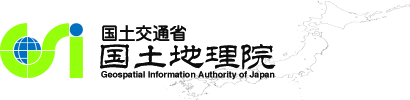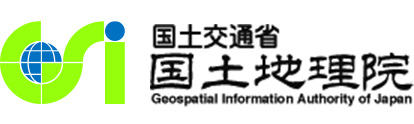地理院地図の操作方法~災害に関する情報を見る~
国土地理院が提供している災害に関する情報を、地理院地図上で表示することができます。
※斜め写真、過去に撮影した空中写真、立体図についても同様の方法で表示できます。
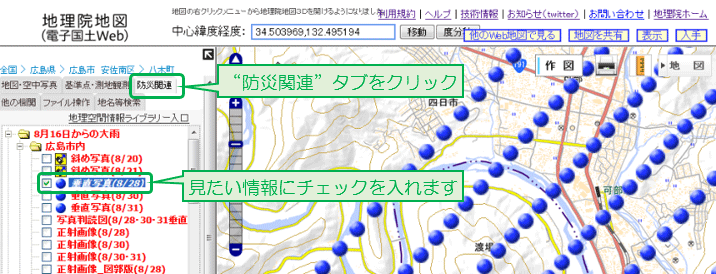
“垂直写真(8/28)”にチェックを入れると、8月28日に撮影した垂直写真の撮影位置(青丸)が表示されます。
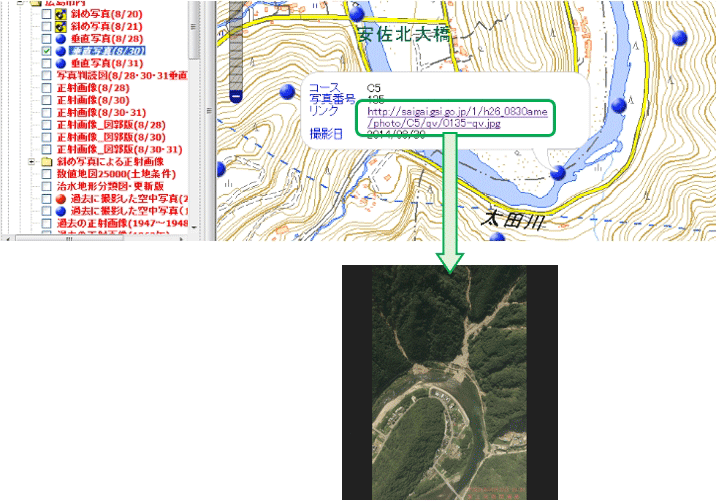
撮影位置(青丸)をクリックすると、吹き出し内に垂直写真に関する情報が表示されます。
リンクをクリックすると、垂直写真が表示されます。
※写真判読図、数値地図(土地条件)、治水地形分類図・更新版、過去の正射画像についても同様の方法で表示できます。

“正射画像(8/28)”にチェックを入れると、8月28日に撮影した垂直写真から作成した正射画像が表示されます。

透過率を調整すると、地理院地図と正射画像を重ね合わせて表示することができます。

さらに、写真判読図を重ね合わせて表示することも可能です。

被災後の正射画像と被災前の正射画像にチェックを入れます。
左の例では
被災後の写真:“正射画像(8/28)”
被災前の写真:“過去の正射画像(2007年~)”
被災後の空中写真を選択した(青色反転した)状態で透過率を調節すると、被災前後の空中写真を比較することができます。
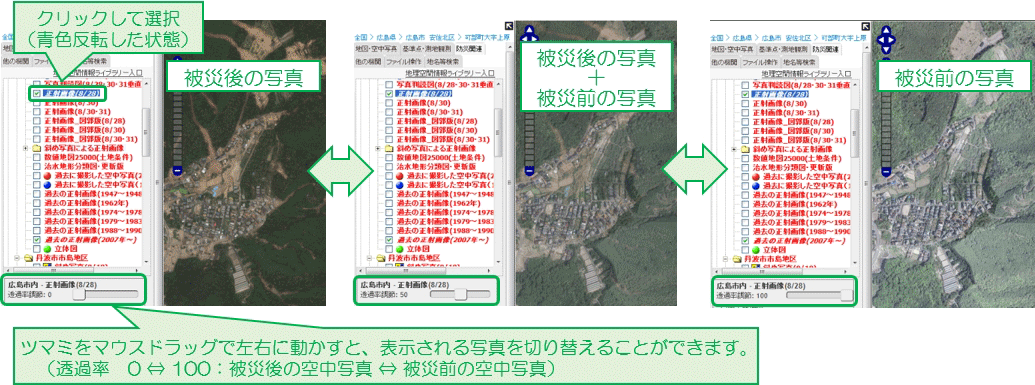
※駅名、公共施設、地名からも同様の方法で付近の地図を表示できます。
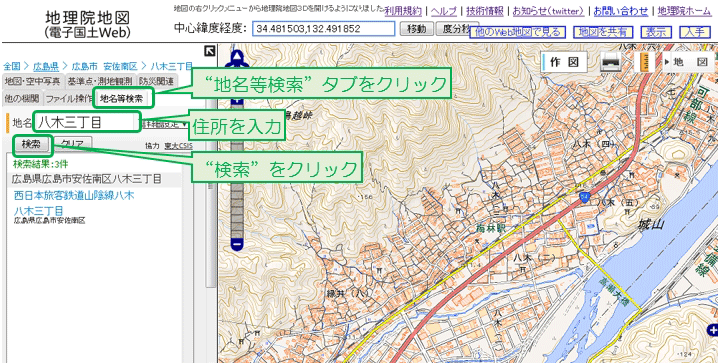
“地名等検索”タブをクリックして、検索画面を表示させ、地名入力ボックスに住所を入力します。
“検索”ボタンをクリックすると、条件に合致する住所、地名が検索結果リストに表示されます。
検索結果の住所、地名をクリックすると、その地点に地図が移動します。
地理院地図の詳しい操作方法につきましては、以下のページをご覧ください。
http://maps.gsi.go.jp/help/
http://maps.gsi.go.jp/help/